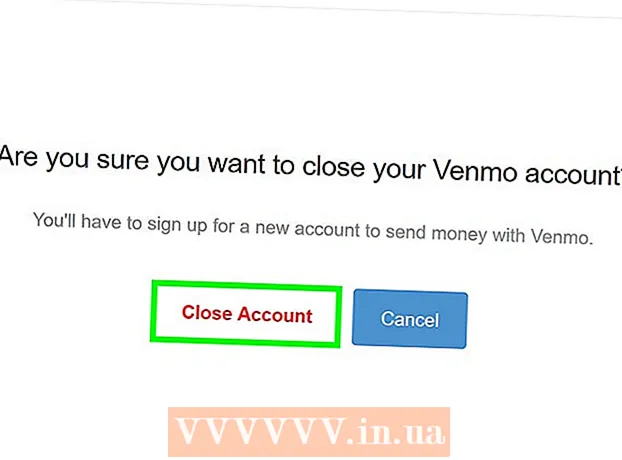Autor:
Joan Hall
Data E Krijimit:
27 Shkurt 2021
Datën E Azhurnimit:
28 Qershor 2024
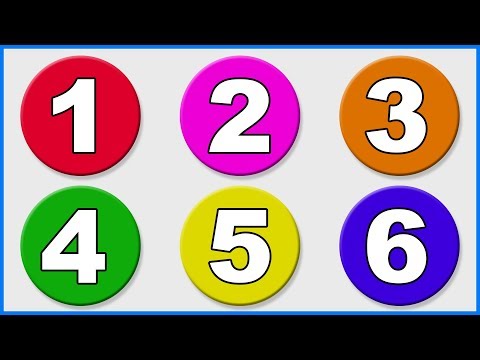
Përmbajtje
- Hapa
- Metoda 1 nga 4: Ngarko video në YouTube
- Metoda 2 nga 4: Krijoni klipe nga videot
- Metoda 3 nga 4: Shtimi i efekteve
- Metoda 4 nga 4: Përdorimi i krijuesit të filmit për të redaktuar video
- Këshilla
Redaktimi i videove në YouTube është i lehtë. Shumë njerëz as nuk e dinë që YouTube ka një softuer video falas që ju lejon të krijoni klipe të vogla nga videot tuaja duke shtuar efekte të ndryshme tranzicioni. Ju gjithashtu mund të shtoni efekte të ndryshme në videot tuaja, si dhe të stabilizoni dhe rrotulloni imazhin. Përveç kësaj, ka shumë programe profesionale të redaktimit të videove që mund t'i blini ose shkarkoni falas.
Hapa
Metoda 1 nga 4: Ngarko video në YouTube
 1 Krijoni një llogari në YouTube. Nëse tashmë keni një llogari në YouTube, atëherë thjesht regjistrohuni në sit. Për të përdorur redaktuesin e videos në YouTube, keni nevojë për një llogari në YouTube.Skeda e redaktorit të videos dhe menaxhimit të videos ju lejon të kombinoni video dhe imazhe të ndryshme, të shkurtoni video, të shtoni muzikë, të shtoni efekte të ndryshme speciale. Nëse nuk keni një llogari në YouTube, është e lehtë të krijoni një të tillë.
1 Krijoni një llogari në YouTube. Nëse tashmë keni një llogari në YouTube, atëherë thjesht regjistrohuni në sit. Për të përdorur redaktuesin e videos në YouTube, keni nevojë për një llogari në YouTube.Skeda e redaktorit të videos dhe menaxhimit të videos ju lejon të kombinoni video dhe imazhe të ndryshme, të shkurtoni video, të shtoni muzikë, të shtoni efekte të ndryshme speciale. Nëse nuk keni një llogari në YouTube, është e lehtë të krijoni një të tillë. - Shkoni në YouTube dhe zgjidhni "Hyni" në krye të djathtë të faqes. Tjetra, zgjidhni opsionin "Krijo një llogari". E tëra që ju nevojitet është një email i Google. Nëse nuk keni një kuti postare të Google, atëherë zgjidhni "Krijo llogari" në fund të faqes së regjistrimit të Google dhe do të çoheni në faqen e duhur ku mund të krijoni një të tillë.
- Pasi të keni krijuar llogarinë tuaj në YouTube, do t'ju duhet të lundroni te redaktuesi i videos. Zgjidhni ikonën në pjesën e sipërme të djathtë të faqes dhe më pas "Creator Studio". Zgjidhni menaxherin e videos në anën e majtë të ekranit dhe më pas do të shihni faqen e redaktuesit të videos që shfaqet në krye. Klikoni mbi të.
- Ju gjithashtu mund të futni YouTube.com/editor direkt në dritaren e redaktuesit të videos.
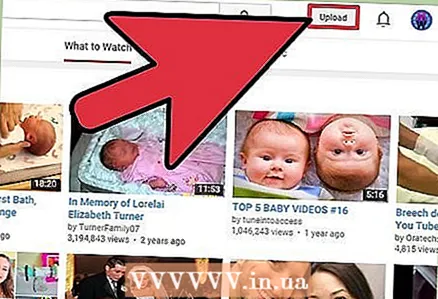 2 Ngarko video për të punuar në YouTube. Mund të përdorni deri në 50 klipe dhe 500 imazhe për një video. Së pari, do t'ju duhet të ngarkoni videot që dëshironi të përdorni.
2 Ngarko video për të punuar në YouTube. Mund të përdorni deri në 50 klipe dhe 500 imazhe për një video. Së pari, do t'ju duhet të ngarkoni videot që dëshironi të përdorni. - Për të ngarkuar një video nga kompjuteri juaj, thjesht klikoni butonin Shto video në krye të dritares (shfaqet pasi të hyni në sit). Zgjidhni cilësimet tuaja të privatësisë. Zgjidhni videon që dëshironi të shkarkoni. Ndërsa shkarkohet, mund të redaktoni informacionin bazë dhe shtesë, pastaj të vendosni cilësimet e dukshmërisë për përditësimet në këtë video.
- Klikoni Publikoni nëse doni ta bëni videon publike. Klikoni privat, lidhni aksesin ose qasjen e kufizuar dhe më pas ndani videon. Do të merrni një email që ju njofton se videoja është ngarkuar.
- Për të shkarkuar video nga pajisja juaj iOS, regjistrohuni në YouTube. Hapni udhëzuesin e shkarkimit në këndin e sipërm të majtë dhe shkoni te seksioni "Kanali im". Klikoni në ikonën e shkarkimit. Zgjidhni videon që dëshironi të shkarkoni dhe shtypni butonin e konfirmimit. Jepni titullin e videos, përshkrimin, etiketat dhe cilësimet e privatësisë. Klikoni në ikonën e shkarkimit.
- Videot do të shtohen automatikisht në redaktuesin e videos.
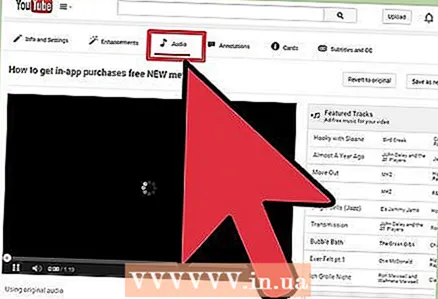 3 Eksploroni skedat e redaktorit. Në redaktuesin e videos, do të shihni katër skeda. Ato përmbajnë një sërë funksionesh të redaktimit dhe përmirësimit të videos.
3 Eksploroni skedat e redaktorit. Në redaktuesin e videos, do të shihni katër skeda. Ato përmbajnë një sërë funksionesh të redaktimit dhe përmirësimit të videos. - Skeda e parë në të majtë përmban të gjitha videot që keni ngarkuar. Duket si një ikonë e kamerës. Në të mund të shihni klipet dhe imazhet tuaja.
- Skeda e dytë përmban video Creative Commons. Këto video janë plotësisht falas për t'u përdorur pasi nuk pretendojnë pronësinë. Ju mund të kërkoni për video të veçanta Creative Commons duke futur fjalë kyçe në shiritin e kërkimit dhe duke klikuar ikonën Creative Commons në pjesën e sipërme të majtë të redaktorit të videos.
- Skeda e tretë ju lejon të shtoni muzikë. Duket si një notë muzikore.
- Skeda e katërt përmban kalime që mund të zgjidhni për të krijuar efektin e kalimeve nga një video në tjetrën. Ngjan me kravatë.
 4 Sillni videot tuaja në afatin kohor. Ju mund të zgjidhni ose nga videot që keni shkarkuar ose nga videot nga Creative Commons (ose të dyja). Lëvizni këto video me miun kudo që dëshironi. Klikoni në ikonën "+" që shfaqet në krye të videos për ta shtuar atë në afatin kohor.
4 Sillni videot tuaja në afatin kohor. Ju mund të zgjidhni ose nga videot që keni shkarkuar ose nga videot nga Creative Commons (ose të dyja). Lëvizni këto video me miun kudo që dëshironi. Klikoni në ikonën "+" që shfaqet në krye të videos për ta shtuar atë në afatin kohor. - Ju gjithashtu mund të tërhiqni imazhin ose klipin e zgjedhur më poshtë në afatin kohor ku thuhet "Zvarritni videot këtu për të filluar redaktimin".
- Nëse dëshironi të shtoni dy video, thjesht klikoni në të dyja videot dhe zhvendosini ato poshtë në afatin kohor.
Metoda 2 nga 4: Krijoni klipe nga videot
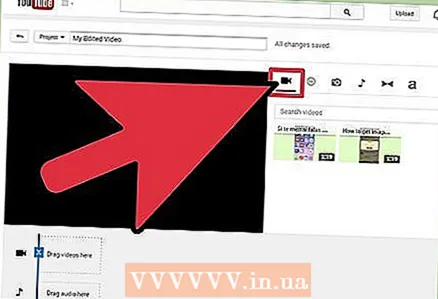 1 Prerja e videos. Mund ta shkurtoni gjatësinë e videos pasi të jetë në afatin kohor. Ju mund të mos dëshironi të përfshini disa pjesë dhe dëshironi t'i fshini ato, ose ndoshta thjesht duhet ta bëni videon më të shkurtër.
1 Prerja e videos. Mund ta shkurtoni gjatësinë e videos pasi të jetë në afatin kohor. Ju mund të mos dëshironi të përfshini disa pjesë dhe dëshironi t'i fshini ato, ose ndoshta thjesht duhet ta bëni videon më të shkurtër. - Vendoseni kursorin mbi videon që keni zhvendosur në afatin kohor. Zgjidhni ikonën e gërshërëve që shfaqet në dritaren e videos. Ky mjet ju lejon të shkurtoni videon tuaj.
- Merrni sundimtarin në të majtë dhe lëvizeni në të djathtë - kjo do të fshijë gjithçka në fillim të videos.Ju mund të bëni të njëjtën gjë me fundin e videos duke tërhequr vizorin e djathtë në të majtë. Lëvizni të dy sundimtarët për të marrë rezultatin e dëshiruar. Klikoni butonin ruaj - kjo do të shkurtojë gjithçka që tregohet me ngjyra të bardha dhe gri.
- Për të prerë diçka nga mesi i një klipi, duhet ta zhvendosni videon dy herë në afatin kohor dhe të shkurtoni secilën prej tyre.
- Për ta bërë videon më të gjatë, thjesht tërhiqni vizorin nga qendra. Nëse e zgjasni videon përtej gjatësisë së saj, ajo do të përsëritet.
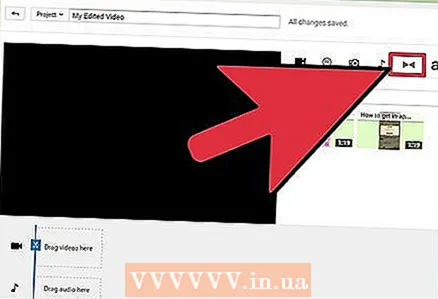 2 Shto kalime. Për të shtuar një efekt kalimi, zgjidhni një nga opsionet e ofruara në skedën përkatëse në krye të redaktuesit të videos. Ikona e kësaj skede i ngjan një kravate.
2 Shto kalime. Për të shtuar një efekt kalimi, zgjidhni një nga opsionet e ofruara në skedën përkatëse në krye të redaktuesit të videos. Ikona e kësaj skede i ngjan një kravate. - Tërhiqni kalimin që ju pëlqen midis dy klipeve. Ekzistojnë 15 kalime të ndryshme në dispozicion për ju, por mbani mend se të tërhiqeni shumë nga efektet e tranzicionit duket joprofesionale.
- Për të kombinuar klipe të shumta, thjesht tërhiqni dhe lëshojini ato në afatin kohor dhe vendosini në rendin që dëshironi.
Metoda 3 nga 4: Shtimi i efekteve
 1 Zgjidhni ikonën e efekteve. Duke lëvizur kursorin mbi videon në afatin kohor, mund të zgjidhni efektet - për këtë, një ikonë do të shfaqet në të djathtë në dritaren e videos. Duket si një shkop magjik.
1 Zgjidhni ikonën e efekteve. Duke lëvizur kursorin mbi videon në afatin kohor, mund të zgjidhni efektet - për këtë, një ikonë do të shfaqet në të djathtë në dritaren e videos. Duket si një shkop magjik. - Në dritaren që shfaqet, mund të zgjidhni efektet që dëshironi të aplikoni në videon tuaj - për shembull, mund ta bëni atë bardhë e zi, të ndryshoni shkëlqimin dhe kontrastin, ta stabilizoni atë, etj.
- Ikona në mes ju lejon të rrotulloni videon.
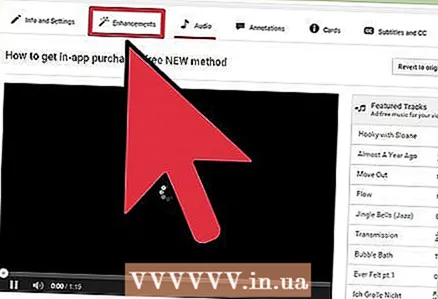 2 Shtoni pajisje shtesë video. Ju mund të shtoni filtra në videon tuaj, të ndryshoni ngjyrën e figurës dhe ta bëni atë të duket më mirë.
2 Shtoni pajisje shtesë video. Ju mund të shtoni filtra në videon tuaj, të ndryshoni ngjyrën e figurës dhe ta bëni atë të duket më mirë. - Për të aplikuar përmirësime video, shkoni te menaxheri i videove në kanalin tuaj në YouTube. Zgjidhni videon që dëshironi të redaktoni dhe klikoni butonin "Edit", pastaj shkoni te "Enhancements". Ndër opsionet e propozuara, zgjidhni atë që ju pëlqen dhe pastaj klikoni "Ruaj si".
- Ju do të keni qasje në efekte të tilla si stabilizimi i imazhit (nëse videoja dridhet), lëvizje e ngadaltë, shtimi i boshllëqeve, prerja e fragmenteve të videos, rrotullimi, turbullimi i fytyrave dhe filtrave.
- Videoja juaj duhet të jetë më pak se 2 orë dhe të ketë më pak se 100,000 shikime - vetëm atëherë mund të përdorni video shtesë.
- Ju do të jeni në gjendje të shikoni të gjitha ndryshimet duke tërhequr vijën në qendër. Kjo do t'ju lejojë të shihni versionet e vjetra dhe të reja (ato do të shfaqen përballë). Zgjidhni skedën "Rregullime të shpejta" dhe më pas përmirësimin që ju pëlqen, ose skedën Filtrat për të parë filtrat në dispozicion.
 3 Shtoni muzikë në sfond. Mund të shtoni muzikë në videon tuaj duke zgjedhur këngë nga skeda e muzikës në krye të redaktuesit të videos.
3 Shtoni muzikë në sfond. Mund të shtoni muzikë në videon tuaj duke zgjedhur këngë nga skeda e muzikës në krye të redaktuesit të videos. - Nën kutinë e kontrollit, zgjidhni videon që dëshironi të redaktoni, klikoni butonin redaktim dhe zgjidhni zërin. Ju do të jeni në gjendje të shtoni këngë të vendosura në anën e djathtë të ekranit. Ju gjithashtu mund të kërkoni për këngë sipas emrit duke përdorur shiritin e kërkimit. Kur të keni mbaruar, shtypni ruaj.
- Ju nuk do të jeni në gjendje të ngarkoni audiot tuaja ose të shkurtoni audio nga klipet. Nëse përdorni audio, YouTube do të shtojë reklama në videon tuaj.
- Çdo redaktim audio mund të marrë pak kohë.
 4 Shtoni shënime dhe titra në videot tuaja në YouTube. Klikoni në butonin e redaktimit të videos. Shtë në krye të ekranit, pikërisht mbi videon tuaj.
4 Shtoni shënime dhe titra në videot tuaja në YouTube. Klikoni në butonin e redaktimit të videos. Shtë në krye të ekranit, pikërisht mbi videon tuaj. - Duke përdorur këtë buton, gjithashtu mund të krijoni një titull dhe përshkrim që do të shfaqen poshtë videos.
- Ju do të duhet të zgjidhni një kategori dhe etiketa pasi kjo do të ndihmojë njerëzit e tjerë të gjejnë videon tuaj në kërkime. Nëse kjo nuk është bërë, atëherë vështirë se dikush do ta gjejë dhe shikojë videon tuaj.
Metoda 4 nga 4: Përdorimi i krijuesit të filmit për të redaktuar video
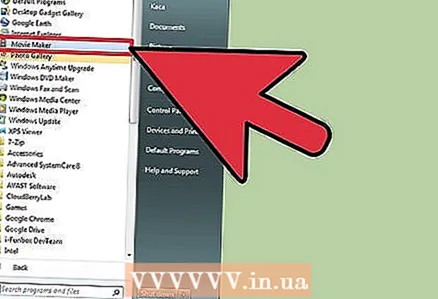 1 Zgjidhni një program redaktimi video të tillë si Movie Maker. Windows Movie Maker është softuer falas që vjen me Windows si parazgjedhje. Veryshtë shumë e ngjashme me programin e redaktimit të videove në YouTube. Sidoqoftë, në këtë rast, ju do të redaktoni videon në kompjuterin tuaj dhe pastaj do ta ngarkoni në YouTube.
1 Zgjidhni një program redaktimi video të tillë si Movie Maker. Windows Movie Maker është softuer falas që vjen me Windows si parazgjedhje. Veryshtë shumë e ngjashme me programin e redaktimit të videove në YouTube. Sidoqoftë, në këtë rast, ju do të redaktoni videon në kompjuterin tuaj dhe pastaj do ta ngarkoni në YouTube. - Në kompjuterët MAC, analogu i Movie Maker është iMovie. Ju gjithashtu mund të provoni softuer profesional video të tillë si Adobe Premiere ose Final Cut Pro. Sidoqoftë, ato janë të shtrenjta.
- Nëse kompjuteri juaj funksionon me Windows, mund të gjeni Windows Movie Maker nën artikujt e menysë Start. Transferoni skedarë video nga telefoni ose kamera juaj në kompjuterin tuaj duke përdorur një kabllo USB. Pastaj nisni Movie Maker.
 2 Zgjidhni një video në Movie Maker. Kjo është mjaft e thjeshtë për tu bërë, ashtu si në programin e redaktimit të videove në YouTube. Ju gjithashtu mund të vendosni video në afatin kohor.
2 Zgjidhni një video në Movie Maker. Kjo është mjaft e thjeshtë për tu bërë, ashtu si në programin e redaktimit të videove në YouTube. Ju gjithashtu mund të vendosni video në afatin kohor. - Zgjidhni "Kapni nga pajisja video" në panelin e majtë. Ju do të jeni në gjendje të zgjidhni një titull për videon dhe një vendndodhje në kompjuterin tuaj ku dëshironi të ruani pamjet. Kur të shfaqet ekrani tjetër, zgjidhni cilësinë më të mirë të riprodhimit në kompjuterin tuaj.
- Zgjidhni nëse doni të merrni një pjesë të videos ose tërësinë. Varet nga pamjet tuaja. Duhet të shfaqet një dritare për regjistrimin e videos. Kontrolloni kutinë "Krijo klipe pasi të përfundojë magjistari". Përdorni kontrollet për të çuar përpara ose kthyer videon në pikën që dëshironi të kapni. Klikoni "Filloni kapjen". Kur të keni kapur pamjet që dëshironi, klikoni "Ndalo kapjen" dhe më pas "Përfundo".
- Kjo do t'ju ndihmojë të ndani filmimin tuaj në klipe. Zgjidhni sa më shumë klipe që dëshironi të përdorni dhe tërhiqni dhe lëshojini ato në afatin kohor.
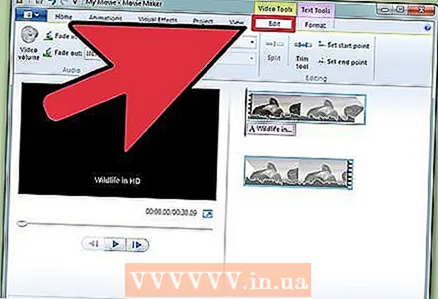 3 Redaktoni klipin. Pastaj mund të redaktoni videon tuaj, ta ndani në segmente më të vogla ose të fshini disa fragmente nëse nuk ju pëlqejnë. Për shembull, një pjesë e videos mund të jetë e tepërt ose me cilësi të dobët.
3 Redaktoni klipin. Pastaj mund të redaktoni videon tuaj, ta ndani në segmente më të vogla ose të fshini disa fragmente nëse nuk ju pëlqejnë. Për shembull, një pjesë e videos mund të jetë e tepërt ose me cilësi të dobët. - Zgjidhni një video. Klikoni "Shfaq tabelën e tregimeve" dhe klikoni në klip. Do të shfaqet në media player. Kur shtypni butonin e luajtjes, do të shihni një buton të vogël në pjesën e poshtme të djathtë të ekranit - ky është butoni i redaktimit.
- Klikoni këtë buton kur doni të fshini një pjesë të klipit. Kjo do ta ndajë afatin kohor në dysh. Fshini fragmentin në mes që nuk ju nevojitet duke klikuar me të djathtën mbi të, dhe pastaj duke zgjedhur artikullin "Fshi" në menunë që shfaqet.
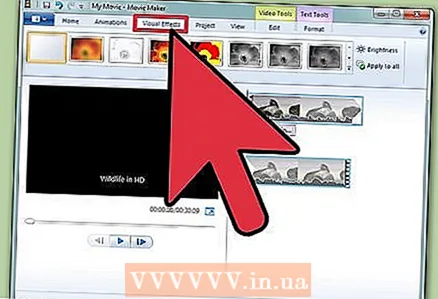 4 Shtoni efekte video. Ndonjëherë është e nevojshme të përmirësoni cilësinë e një video - ta bëni atë më të ndritshme ose të shtoni filtra dhe efekte të tjera speciale. Easyshtë mjaft e lehtë për ta bërë këtë në Movie Maker.
4 Shtoni efekte video. Ndonjëherë është e nevojshme të përmirësoni cilësinë e një video - ta bëni atë më të ndritshme ose të shtoni filtra dhe efekte të tjera speciale. Easyshtë mjaft e lehtë për ta bërë këtë në Movie Maker. - Për të përmirësuar cilësinë e një video, zgjidhni videon e dëshiruar dhe klikoni me të djathtën mbi të. Nga menyja që shfaqet, zgjidhni Video Efektet. Ju do të keni shumë mundësi për të përmirësuar klipin tuaj, të tilla si ulja ose rritja e shkëlqimit, shtimi i tonifikimit, etj. Zgjidhni efektin e dëshiruar dhe ruani rezultatin.
- Nëse dëshironi të zvogëloni ose rrisni volumin e zërit në video, thjesht zgjidhni klipin dhe pastaj klikoni butonin audio në të majtë. Rritni ose ulni volumin e audios dhe kurseni.
- Për të shtuar kredite (të autorëve të videos), shkoni te hyrja e krediteve dhe klikoni në klip. Zgjidhni mjetet nga menyja e sipërme dhe më pas shkoni te "Tituj dhe Kredite". Zgjidhni se ku duhet të shfaqen kreditet. Në dritaren që shfaqet, shkruani tekstin.
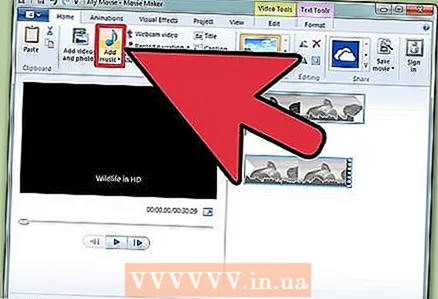 5 Shtoni muzikë. Për të shtuar muzikë në videon tuaj, zgjidhni pamjen e afatit kohor. Importoni skedarët tuaj muzikorë në Movie Maker - ato do të shfaqen në krye të ekranit.
5 Shtoni muzikë. Për të shtuar muzikë në videon tuaj, zgjidhni pamjen e afatit kohor. Importoni skedarët tuaj muzikorë në Movie Maker - ato do të shfaqen në krye të ekranit. - Tërhiqeni skedarin muzikor në pjesën audio ku dëshironi që të fillojë të luhet në videon tuaj. Ruaj.
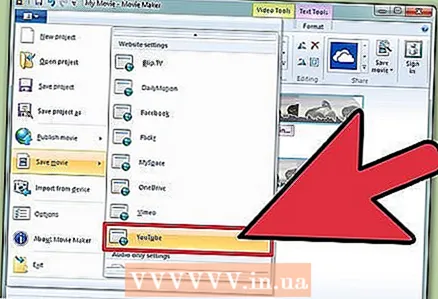 6 Eksportoni skedarin video. Zgjidhni skedarin dhe më pas ruani skedarin e filmit nga menyja e sipërme.Klikoni "Start" dhe pastaj ngarkoni atë në You Tube.
6 Eksportoni skedarin video. Zgjidhni skedarin dhe më pas ruani skedarin e filmit nga menyja e sipërme.Klikoni "Start" dhe pastaj ngarkoni atë në You Tube.
Këshilla
- YouTube zakonisht pranon video deri në 1080 x 720 dhe 1920 x 1080 pixel (kjo korrespondon me një raport të ekranit 16: 9), rezolucionet më të larta nënkuptojnë kohë më të gjatë të shkarkimit. Ekziston gjithashtu një kufi prej 1 gigabajt në madhësi dhe 15 minuta në gjatësi (me përjashtime të rralla për grupe të caktuara përdoruesish). Shumica e formateve të skedarëve video mund të shkarkohen: WMV, AVI, MOV dhe MPG.
- Mësoni redaktimin e videos dhe përmirësoni aftësitë tuaja në video, mësoni të përdorni tabelat e tregimit dhe skriptet.